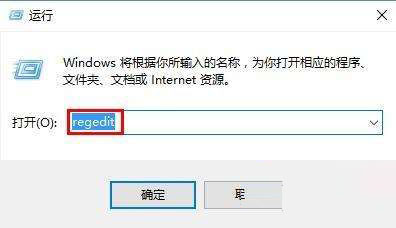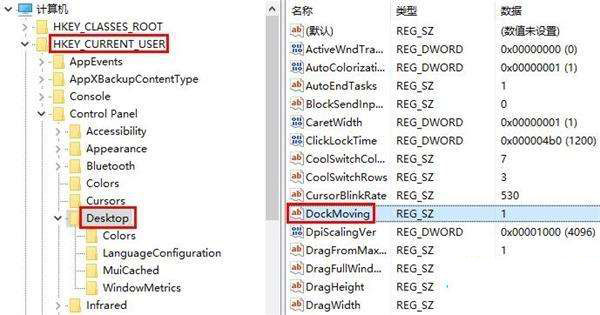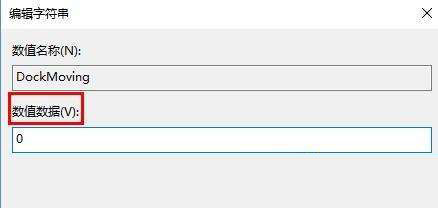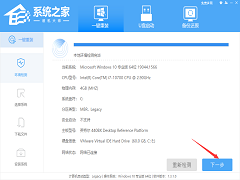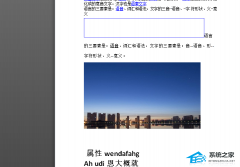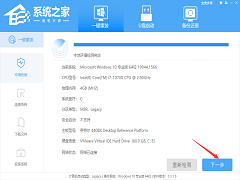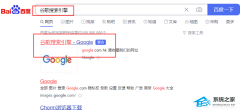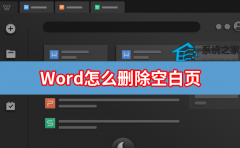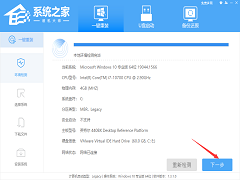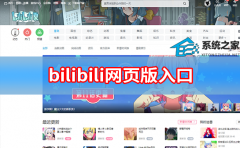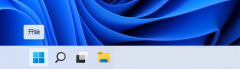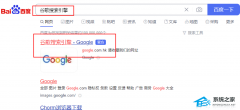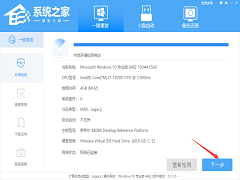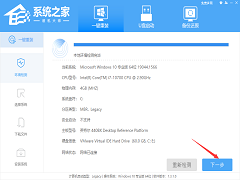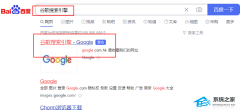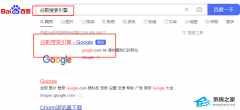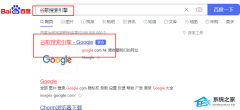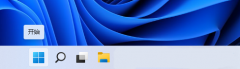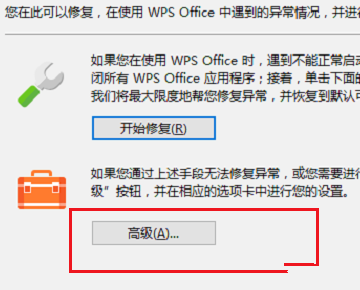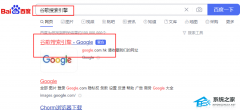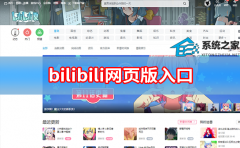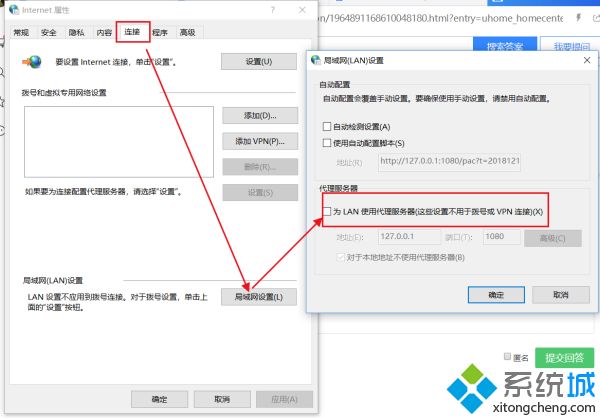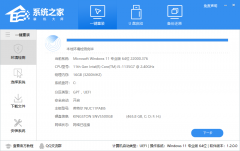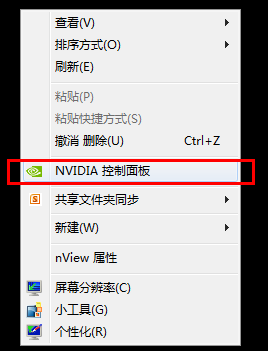Win10电脑分屏功能怎么关闭?(Win10电脑分屏功能的关闭方法)
[来源:未知 作者:小敏敏 发表时间:2023-03-25 13:21 阅读次数:载入中...]|
Win10电脑分屏功能怎么关闭?我们都知道Win10系统有一个超级好用的分屏功能,可以让多个窗口一起显示在桌面上,将屏幕分成几个相等的部分。在使用分屏功能之前,我们只能使用窗口来最大化、最小化、还原和向屏幕的左右两侧倾斜。有很多朋友打开分屏功能后,不知道怎么关闭?在下在这里简单告诉大家具体的操作方法。 Win10电脑分屏功能的关闭方法 1、使用win+r打开并运行,输入regedit,点击确定;
2、依次展开HKEY_CURRENT_USER\\\\Control Panel\\\\Desktop,双击打开DockMoving项;
3、修改数值数据为0,确认退出。
|
Tags:
责任编辑:永春小孩- 发表评论
-
- 最新评论 进入详细评论页>>